bootstrap学习总结-js组件
Posted 婷风
tags:
篇首语:本文由小常识网(cha138.com)小编为大家整理,主要介绍了bootstrap学习总结-js组件相关的知识,希望对你有一定的参考价值。
这次我们来看下js组件的使用,本篇文章会有点长,希望大家可以耐心看,相信收获会有不少。不少园友加我好友,表示喜欢我写文字的风格,简单明了,这里,再次谢谢你们的支持。一方面,博主自身技术有限,写的东西都比较基础,另一方面,博主写的东西,都是根据自己的理解,把复杂的东西用最简单的语言表达出来。所以,写的有不对的地方,麻烦各位园友给予指正哈。
一:js文件引用
注意点:jquery必须在在其它js文件之前引入,因为其它插件都是依赖于jquery。
<!--<script src="js/jquery-1.11.3.min.js"></script> 本地引入的加载文件--> <script src="http://cdn.bootcss.com/jquery/1.11.3/jquery.min.js"></script> --必须在bootstrp.min.js之前引入 <script src="js/bootstrap.min.js"></script>
二:data属性
作用:通过data属性,可使用任何的bootstrap插件,无须写任何一段js代码。前面讲过的像:data-toggle="dropdown"等引用菜单插件。
那么既然有打开功能,如何关闭功能呢?在javascript里面添加下面代码即可:
<script type="text/javascript"> $(document).off(\'.data-api\'); </script>
如果要关闭某一个特定的插件的功能,添加下面代码即可:
<script type="text/javascript">
// 关闭提示框的插件功能
$(document).off(\'.alert.data-api\');
</script>
所有的js插件基本都是下面几步:
1:如何使用?---类对应如何写?
2:如何调用?---类写好了,如何使其写的类生效?
3:事件处理---包括动作触发前发生以及动作出发后发生
注意:所有动作触发之前发生的,bootstrap提供了preventDefault,实现在动作执行之前将其停止。代码如下:
$(\'#myModal\').on(\'show.bs.modal\', function (e) { if (!data) return e.preventDefault() // 阻止模态框的展示,当然你也可换成阻止其它插件的出现 })
注意:bootstrap没有对禁用javascript的浏览器采取补救措施,因此,我们需要自己写一段代码补救,相信大家都知道。
<noscript> 你的浏览器不支持javascript,请下载最新的浏览器 </noscript>
三:模态框组件(modal.js)
注意点:
1:不支持同时打开多个模态框
2:模态框尽量位于body子元素的位置,避免其它组件影响模态框的展现和功能
3:移动端说明
4:增强可访问性--添加role属性
5:在模态框中可嵌入视屏,即data-toggle="modal"
我们来看下下面的列子,点击button,会弹出一个模态框,关于这里的属性,如果看过之前的文章,相信理解起来不难,这里不再详解,可自行贴码测试:
<!DOCTYPE html> <html lang="zh-CN"> <head> <meta charset="utf-8"> <meta http-equiv="X-UA-Compatible" content="IE=edge"> <meta name="viewport" content="width=device-width, initial-scale=1"> <!-- 上述3个meta标签*必须*放在最前面,任何其他内容都*必须*跟随其后! --> <title></title> <link href="css/bootstrap.css" rel="stylesheet"> <link href="css/bootstrap.min.css" rel="stylesheet"> <link href="css/style.css" rel="stylesheet"> </head> <body> <button type="button" class="btn btn-primary btn-lg" data-toggle="modal" data-target=".bs-example-modal-lg"> 弹出大模态框 </button> <div class="modal fade bs-example-modal-lg" id="mymodal" tabindex="-1" role="dialog" aria-labelledby="myLargeModalLabel"> <div class="modal-dialog modal-lg">--大的模态框 <div class="modal-content"> <div class="modal-header"> <button type="button" class="close" data-dismiss="modal" aria-label="close"> <span aria-hidden="true">×</span> </button> <h4 class="modal-title">Modal title</h4> </div> <div class="modal-body"> <p>one fine body …</p> </div> <div class="modal-footer"> <button type="button" class="btn btn-default" data-dismiss="modal">close</button> <button type="button" class="btn btn-primary">save changes</button> </div> </div> </div> </div>
<!-- 改变模态框的大小添加类modal-sm即可 -->
<button type="button" class="btn btn-primary btn-lg" data-toggle="modal" data-target=".bs-example-modal-sm"> 弹出小模态框 </button> <div class="modal fade bs-example-modal-sm" id="mymodal" tabindex="-1" role="dialog" aria-labelledby="myLargeModalLabel"> <div class="modal-dialog modal-sm"> ---小模态框 <div class="modal-content"> <div class="modal-header"> <button type="button" class="close" data-dismiss="modal" aria-label="close"> <span aria-hidden="true">×</span> </button> <h4 class="modal-title">Modal title</h4> </div> <div class="modal-body"> <p>one fine body …</p> </div> <div class="modal-footer"> <button type="button" class="btn btn-default" data-dismiss="modal">close</button> <button type="button" class="btn btn-primary">save changes</button> </div> </div> </div> </div> <!-- 禁止动画效果,删掉fade即可 --> <script src="http://cdn.bootcss.com/jquery/1.11.3/jquery.min.js"></script> <script src="js/bootstrap.min.js"></script> <script type="text/javascript"> $("#mymodal").modal("show"); ---调用这句代码才能使插件生效 </script> </body> </html>
实现效果如下:
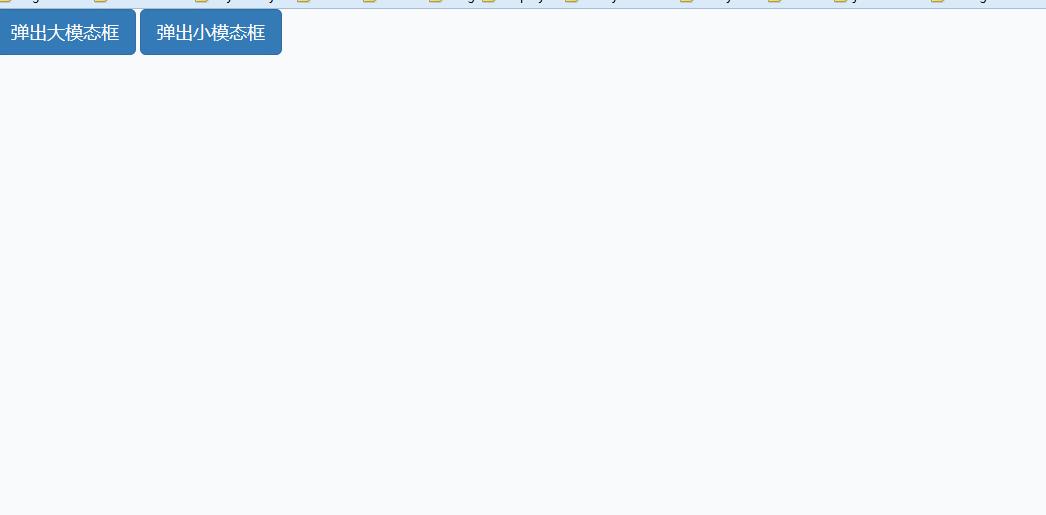
结合模态框,你也可以给body内容增加其它功能,比如嵌入表单的输入框等,这里不再贴码。
模态框的事件,在javascript中添加下面的代码即可,如下所示:
<script src="http://cdn.bootcss.com/jquery/1.11.3/jquery.min.js"></script>
<script src="js/bootstrap.min.js"></script>
<script type="text/javascript">
$("#mymodal").modal("show"); ---调用这句代码才能使插件模态框生效显示出来
$(\'#myModal\').on(\'hidden.bs.modal\', function (e) { alert("111"); }) ---这个事件指当关闭模态框之后,alert事件将会被触发
</script>
我们来看看模态框如何嵌入视屏,自己需要添加一些代码,自动播放,停止等功能。先来看看代码
<a href="#" class="btn btn-default" data-toggle="modal" data-target="#videoModal"
data-theVideo="http://v.youku.com/v_show/id_XMTU2ODMyMDUyMA==.html" >VIDEO</a> <div class="modal fade" id="videoModal" tabindex="-1" role="dialog" aria-labelledby="videoModal" aria-hidden="true"> <div class="modal-dialog"> <div class="modal-content"> <div class="modal-body"> <button type="button" class="close" data-dismiss="modal" aria-hidden="true">×</button> <div> <iframe width="100%" height="350" src=""></iframe> </div> </div> </div> </div> </div> <!-- <script src="js/jquery-1.11.3.min.js"></script> 本地的加载文件--> <script src="http://cdn.bootcss.com/jquery/1.11.3/jquery.min.js"></script> <script src="js/bootstrap.min.js"></script> <script type="text/javascript"> //视屏函数 function autoPlayModal(){ var trigger = $("body").find(\'[data-toggle="modal"]\'); trigger.click(function() { var theModal = $(this).data( "target" ); var videoSRC = $(this).attr( "data-theVideo" ); var videoSRCauto = videoSRC+"?autoplay=1" ; $(theModal+\' iframe\').attr(\'src\', videoSRCauto); $(theModal+\' button.close\').click(function () { $(theModal+\' iframe\').attr(\'src\', videoSRC); }); }); } //调用该函数 $(document).ready(function(){ autoPlayModal(); }); </script> <noscript>不支持javascript浏览器</noscript>
效果不再截图,上面的src引入的是优酷的地址。
四:滚动监听组件
以导航条举列,即根据滚动的位置来自动切换标签页。我们来看下代码。
1:保证出现滚动条。
2:通常给body加data-spy,即使用data-spy="scroll"

<body data-spy="scroll" data-target=".navbar" data-offset="70"> <div class="container" id="myScrollspy"> <nav class="navbar navbar-default navbar-fixed-top" role="navigation"> <div class="container-fluid"> <div class="collapse navbar-collapse js-navbar-scrollyspy" id="navbar-scroll"> <ul class="nav navbar-nav"> <li class="active"><a href="#home">home</a></li> <li><a href="#message">message</a></li> <li><a href="#about">about</a></li> <li class="dropdown"> <a href="#" class="btn btn-default dropdown-toggle" data-toggle="dropdown">下拉菜单<b class="caret"></b></a> <ul class="dropdown-menu"> <li><a href="#one">one</a> <li><a href="#two">two</a> <li><a href="#three">three</a> </ul> </li> </ul> </div> </div> </nav> <!-- 展示的内容 --> <h1 id="home">home</h1> <p>111111111111111111111111111111111111111111111111111111 111111111111111111111111111111111111111111111111111111 111111111111111111111111111111111111111111111111111111 111111111111111111111111111111111111111111111111111111 111111111111111111111111111111111111111111111111111111 111111111111111111111111111111111111111111111111111111 111111111111111111111111111111111111111111111111111111 </p> <hr> <h1 id="message">message</h1> <p>111111111111111111111111111111111111111111111111111111 111111111111111111111111111111111111111111111111111111 111111111111111111111111111111111111111111111111111111 111111111111111111111111111111111111111111111111111111 111111111111111111111111111111111111111111111111111111 111111111111111111111111111111111111111111111111111111 111111111111111111111111111111111111111111111111111111 </p> <hr> <h1 id="about">about</h1> <p>111111111111111111111111111111111111111111111111111111 111111111111111111111111111111111111111111111111111111 111111111111111111111111111111111111111111111111111111 111111111111111111111111111111111111111111111111111111 111111111111111111111111111111111111111111111111111111 111111111111111111111111111111111111111111111111111111 111111111111111111111111111111111111111111111111111111 </p> <hr> <h1 id="one">one</h1> <p>111111111111111111111111111111111111111111111111111111 111111111111111111111111111111111111111111111111111111 111111111111111111111111111111111111111111111111111111 111111111111111111111111111111111111111111111111111111 111111111111111111111111111111111111111111111111111111 111111111111111111111111111111111111111111111111111111 111111111111111111111111111111111111111111111111111111 </p> <h1 id="two">two</h1> <p>111111111111111111111111111111111111111111111111111111 111111111111111111111111111111111111111111111111111111 111111111111111111111111111111111111111111111111111111 111111111111111111111111111111111111111111111111111111 111111111111111111111111111111111111111111111111111111 111111111111111111111111111111111111111111111111111111 111111111111111111111111111111111111111111111111111111 111111111111111111111111111111111111111111111111111111 111111111111111111111111111111111111111111111111111111 111111111111111111111111111111111111111111111111111111 111111111111111111111111111111111111111111111111111111 111111111111111111111111111111111111111111111111111111 111111111111111111111111111111111111111111111111111111 111111111111111111111111111111111111111111111111111111 </p> <h1 id="three">three</h1> <p>111111111111111111111111111111111111111111111111111111 111111111111111111111111111111111111111111111111111111 111111111111111111111111111111111111111111111111111111 111111111111111111111111111111111111111111111111111111 111111111111111111111111111111111111111111111111111111 111111111111111111111111111111111111111111111111111111 111111111111111111111111111111111111111111111111111111 111111111111111111111111111111111111111111111111111111 111111111111111111111111111111111111111111111111111111 111111111111111111111111111111111111111111111111111111 111111111111111111111111111111111111111111111111111111 111111111111111111111111111111111111111111111111111111 111111111111111111111111111111111111111111111111111111 111111111111111111111111111111111111111111111111111111 </p> </div> <!-- 理解data-offset的意思 -->
理解data-offset的意思:即当滚动位置时,距离顶部的偏移量。其次它的事件处理,与模态框的用法类似,不再讲解。
效果如下:

五:提示框组件以上是关于bootstrap学习总结-js组件的主要内容,如果未能解决你的问题,请参考以下文章
